Criar uma partição em um disco rígido externo não é complicado. Se você tiver um dispositivo como um disco rígido externo via USB ou outra conexão, poderá usá-lo como disco rígido no Windows.
Se não quiser colocar todos os dados em uma partição do disco rígido externo, você pode particionar o disco rígido externo. Em seguida, você divide o armazenamento do disco rígido externo em partições diferentes, cada uma com uma letra de unidade separada no Windows.
Crie partição no disco rígido externo
Conecte o disco rígido externo ao computador via USB. Em seguida, clique com o botão direito no botão Iniciar. Clique em Gerenciamento de Disco no cardápio.
No gerenciamento de disco você verá espaço “não alocado”. Ou você já vê uma partição existente no disco rígido externo.
Se você já vir uma partição existente no disco rígido externo, clique com o botão direito no volume e escolha excluir volume.
Observação: todos os dados do disco rígido externo serão perdidos.
Clique com o botão direito no espaço não alocado no disco rígido externo. Em seguida, clique em Novo Volume Simples.
Será aberto um assistente que o guiará pelo processo de criação do volume. Clique em próximo.
Você verá o espaço máximo em disco em MB que o disco rígido externo contém. Se você deseja criar partições, insira aqui o tamanho da partição em MB.
Se quiser criar duas partições, insira metade do máximo. Em seguida, clique em próximo.
Você deve atribuir uma letra de unidade à partição. Selecione uma letra de unidade e clique em Avançar.
Selecione o sistema de arquivos NTFS. Deixe o tamanho do cluster como padrão se você não souber o que isso significa e insira um nome de volume reconhecível. Certifique-se de que a formatação rápida esteja ativada. Em seguida, clique em próximo.
Clique em Concluir para concluir.
Agora você verá o volume recém-criado no disco rígido externo no gerenciamento de disco. Você verá o espaço não alocado novamente.
Repita as etapas acima para adicionar uma ou mais partições ao espaço em disco do disco rígido externo.
Espero que isso tenha ajudado você. Obrigado por ler!

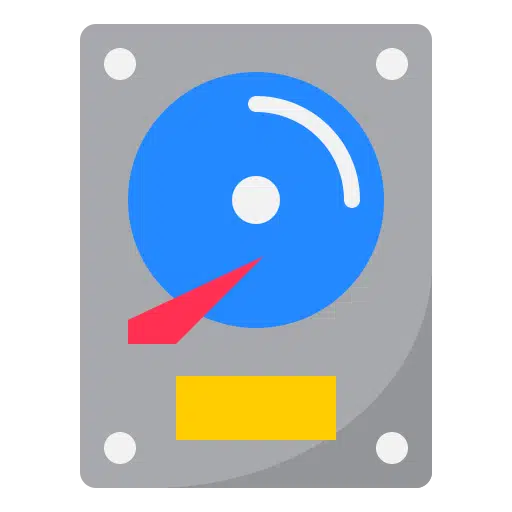
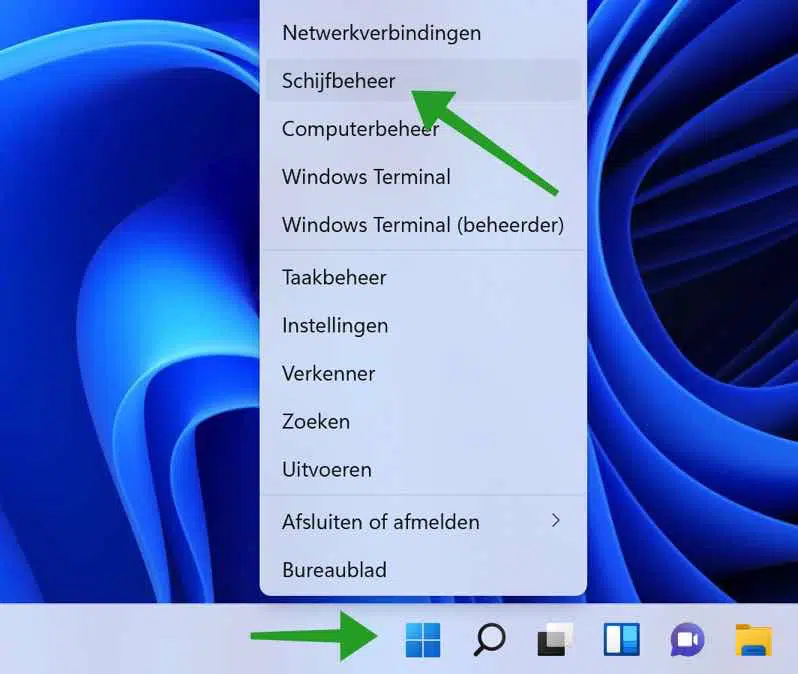
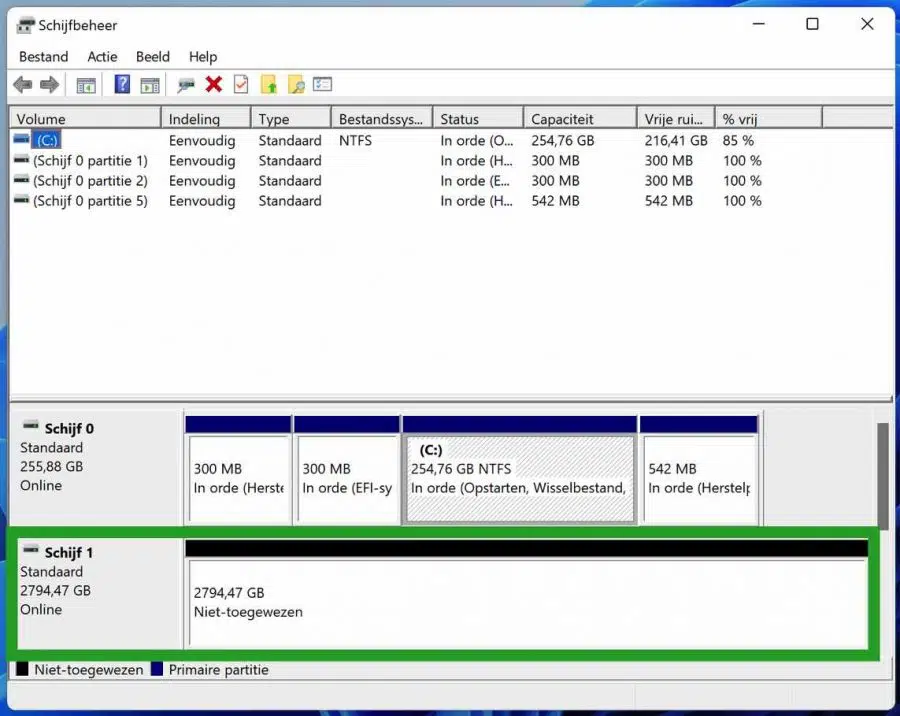
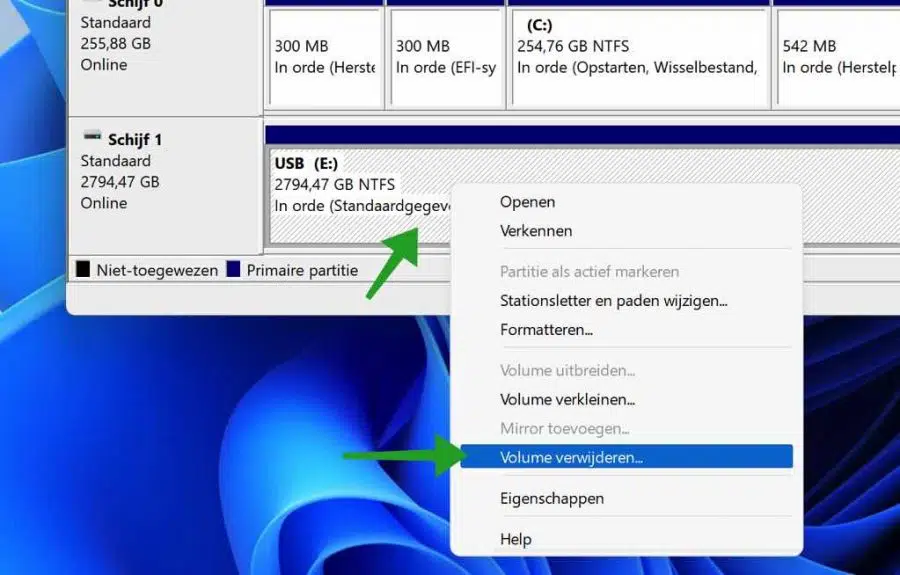
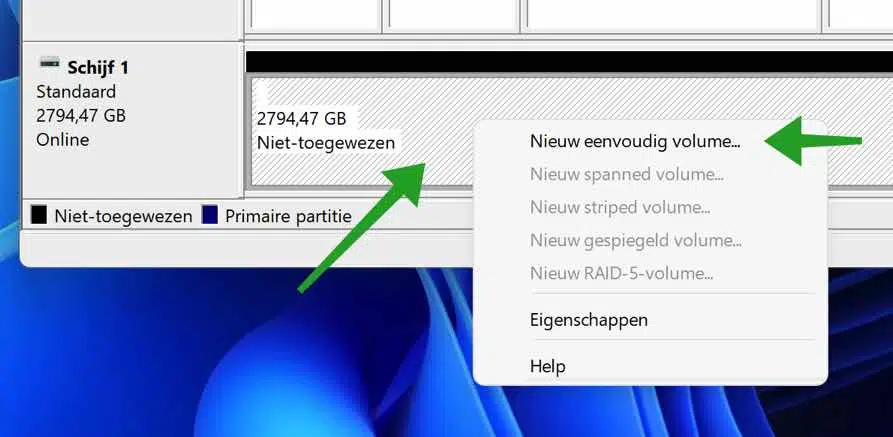
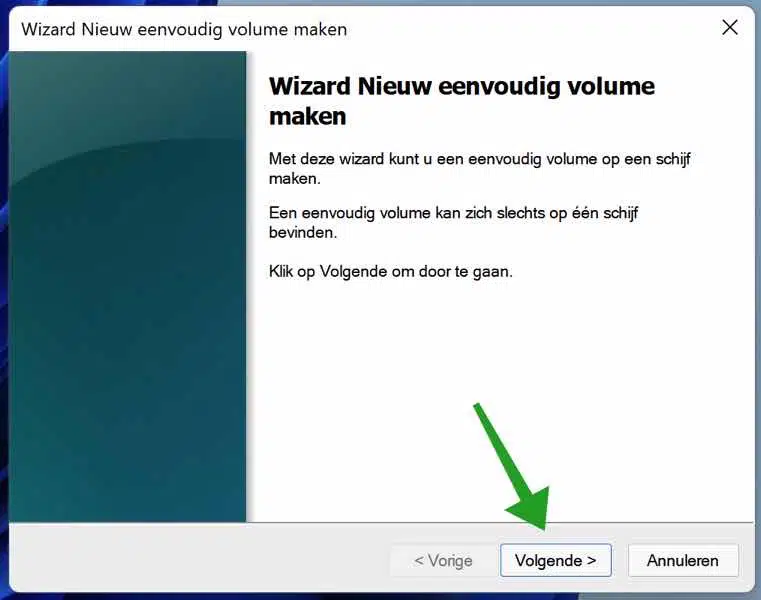
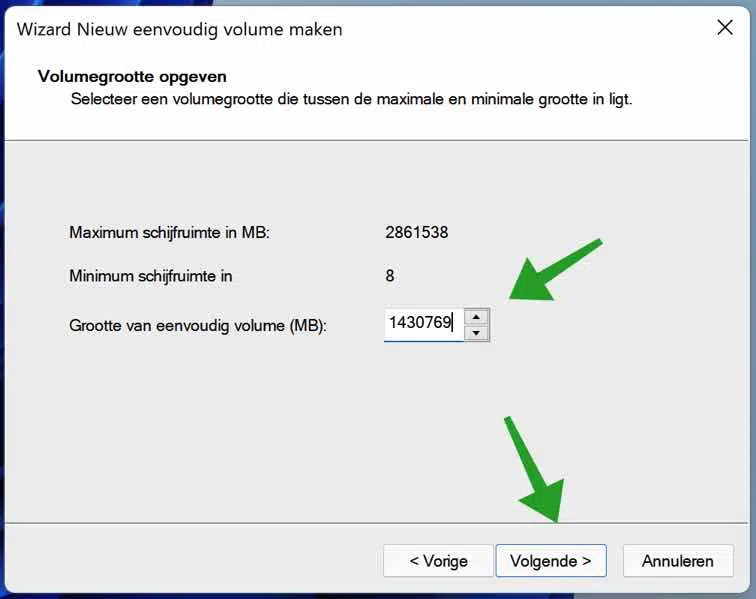
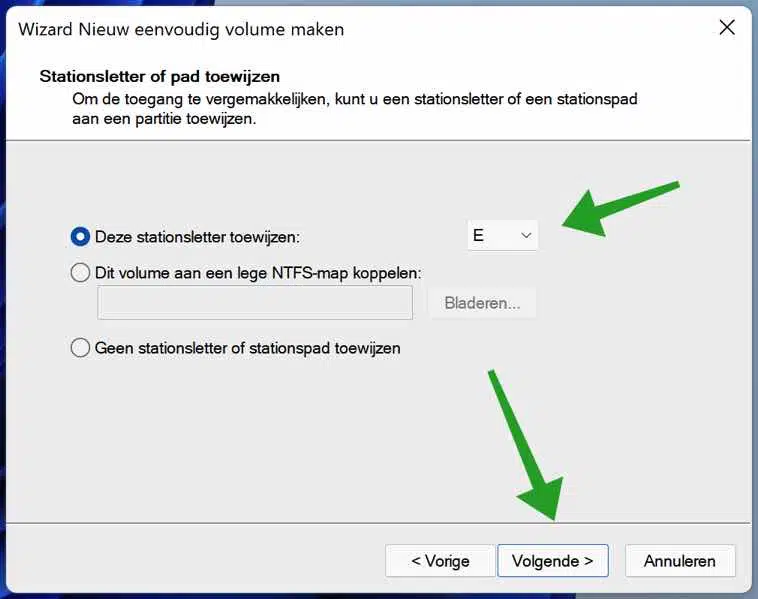
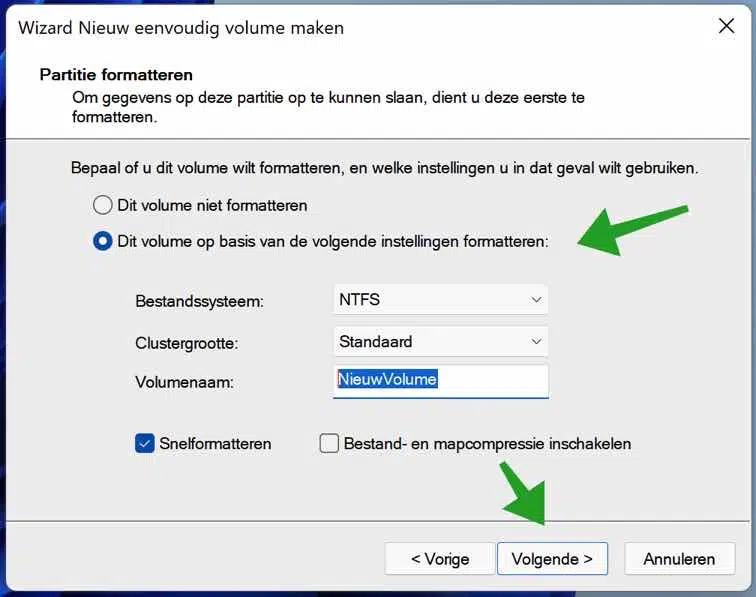
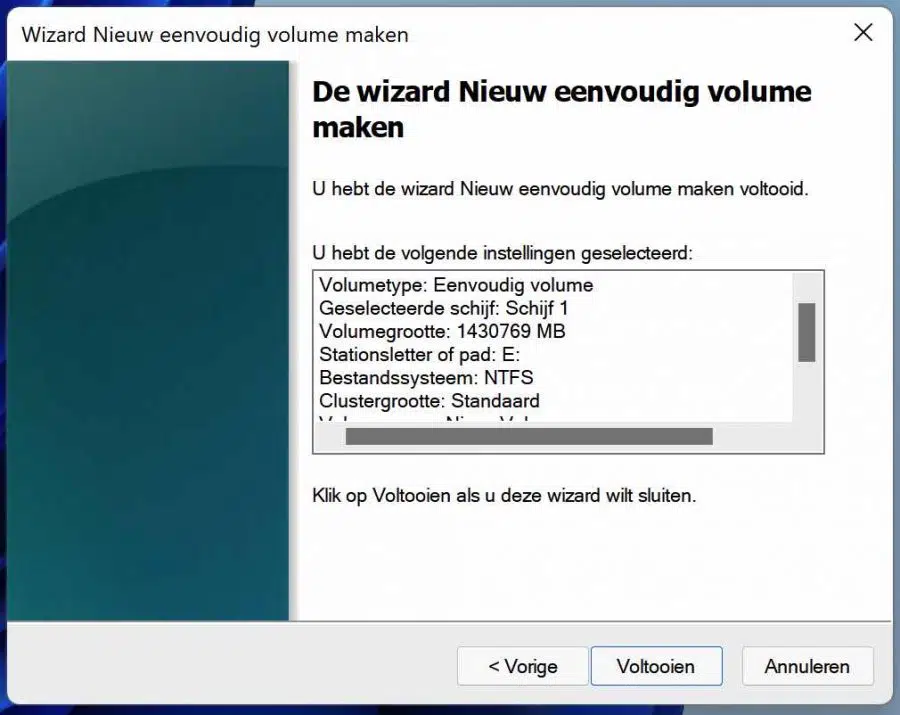
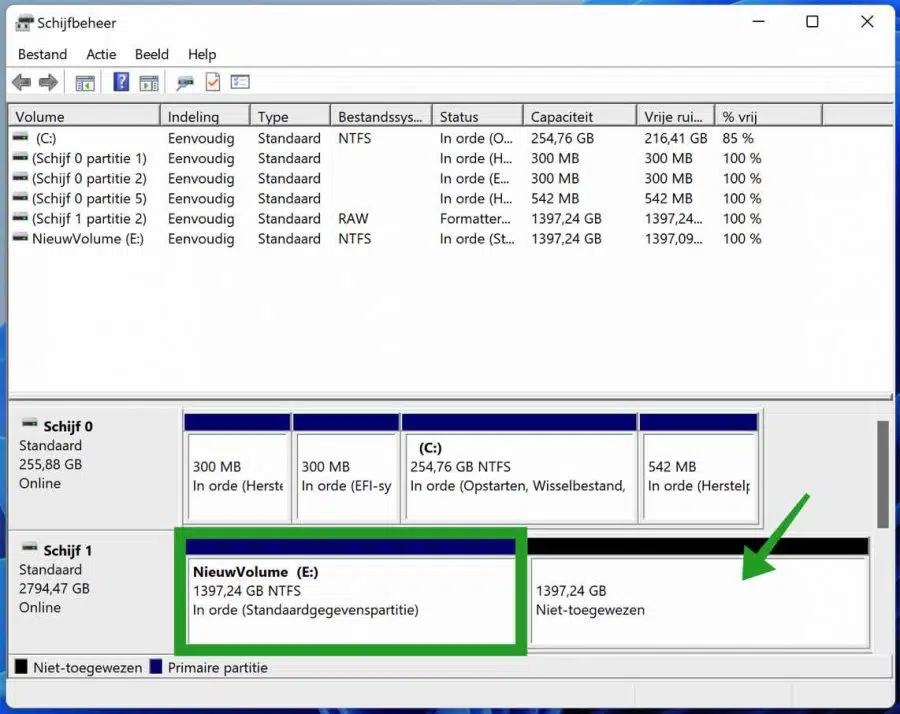
Querido
Minhas unidades no meu NAS Black Armor 440 estão quebradas. Eu queria substituí-los por 4 novos.
Quando reiniciei o nas e após inicializar, apareceu esta mensagem:
“sistema de alerta” “hasforeignsdk(s)
Então não consigo mais acessar o nas. Eu verifiquei uma unidade via PC e ela tem
seguinte mensagem “Disco 1 Novo Volume (E) 931,51 GB NTFS OK (Partição Primária
Consigo ver o novo HD externo através do meu PC, copiar etc. também funciona, mas no momento em que conecto o mesmo HD no meu NAS não consigo mais ver nada.
Por favor, aconselhe ou ajude, se possível
Obrigado antecipadamente
Atenciosamente
Norbert
Olá, não tenho uma solução imediata porque estou apenas parcialmente familiarizado com este tipo de sistemas.
Encontrei algumas informações que podem ajudá-lo.
http://0xea.blogspot.com/2014/05/fixing-hasforeigndsks-error-on-seagate.html
https://forums.tomshardware.com/threads/rebuild-reset-seagate-blackarmor-440-nas-help.3153650/
Eu recomendo que você pesquise no Google com a consulta de pesquisa “seagate nas error hasforeignsdk(s”) para obter mais informações.
Boa sorte! Saudações, Stefan